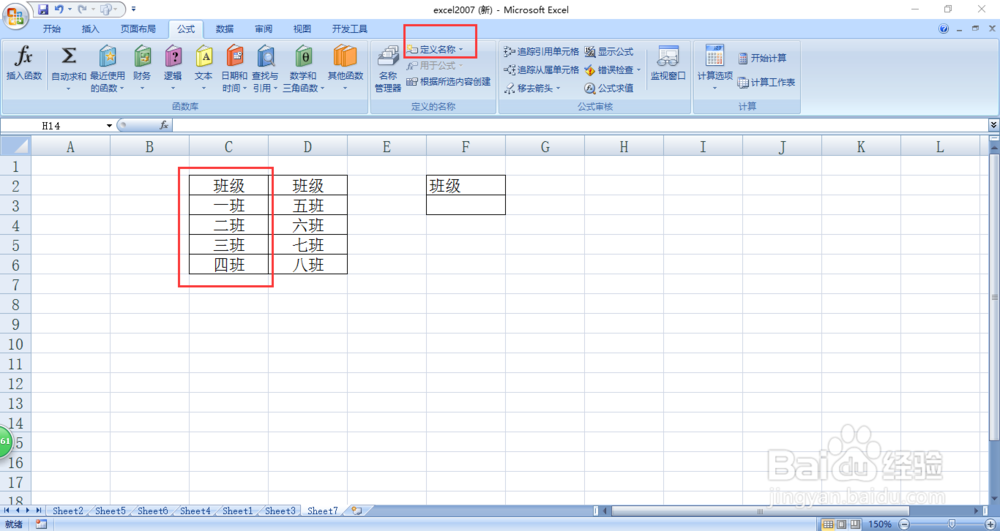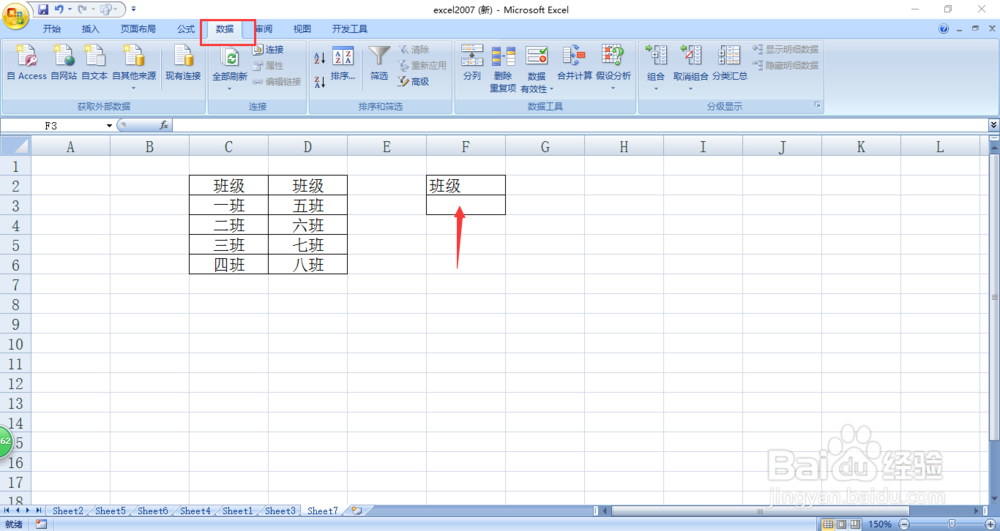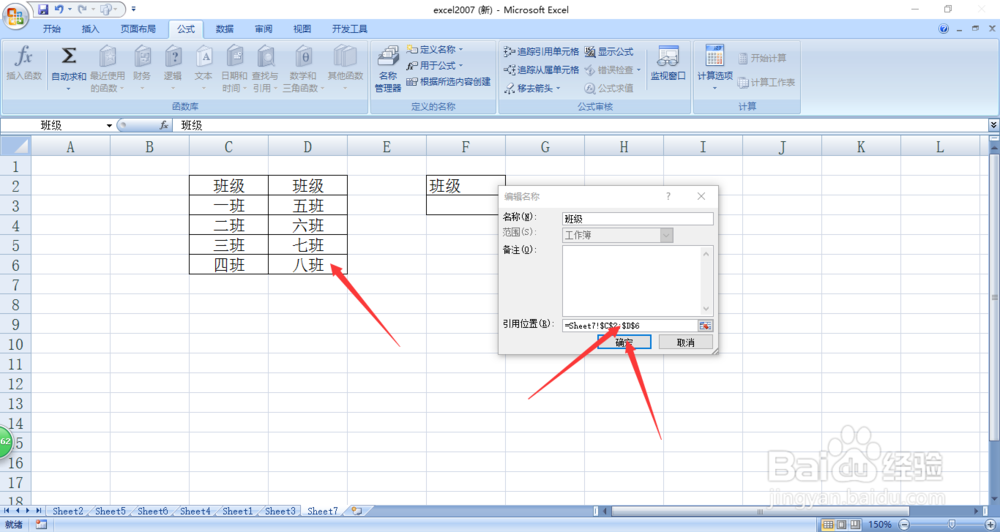excel2007如何实现多列数据源下拉菜单设置
1、打开excel文档,可以看到演示数据内容
2、选择一列数据源,点击“定义名称”
3、命名为“班级”点击“确定”
4、选择设置下拉菜单的单元格,点击“数据”
5、在弹出的对话框中选择“序列”,来源选择“=数据”
6、此时下拉列表可以看到为我们选择的一列
7、点击“名称管理器”找到我们前期设置的自定义名称
8、将其数据源扩展到两列内容
9、设置完毕后再看下拉列表可以看到两列内容都被选择了
声明:本网站引用、摘录或转载内容仅供网站访问者交流或参考,不代表本站立场,如存在版权或非法内容,请联系站长删除,联系邮箱:site.kefu@qq.com。
阅读量:72
阅读量:71
阅读量:71
阅读量:78
阅读量:64